文章詳情頁
Win10系統怎么設置系統登錄圖片密碼_設置Win10系統圖片密碼方法
瀏覽:5日期:2022-12-27 08:11:20
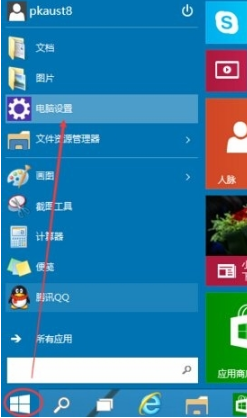
圖1
2.在電腦設置界面里點擊“用戶和帳戶”選項,然后進入Win10系統的用戶和帳戶設置界面。如下圖所示。

圖2
3.進入用戶和帳戶界面之后,點擊“登錄選項”,如下圖所示。
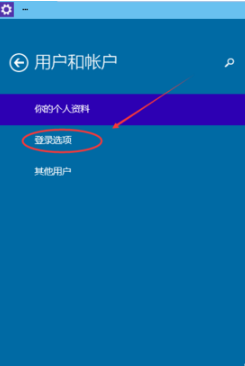
圖3
4.點擊登錄選項后,后側我們可以看到圖片密碼,點擊圖形密碼下面的添加,進入“創(chuàng)建圖片密碼“界面,如下圖所示。
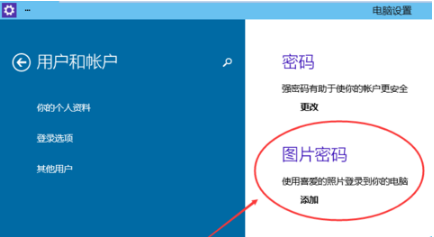
圖4
5.點擊添加圖片密碼之后,就進入了圖形密碼設置向導,設置圖形密碼首先Win10系統要輸入密碼進行用戶驗證,輸入Win10系統密碼后,點擊確定。如下圖所示。
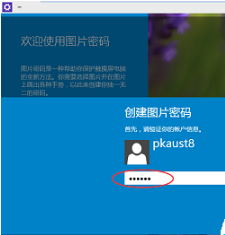
圖5
6.密碼驗證正確后,點擊“選擇圖片”選擇一張適合做圖形密碼的圖片,如下圖所示。注意:圖形密碼的圖片選擇時不要選擇的太花哨而且要清晰容易識別,不然自己都有可能記不清圖形密碼的圖形!接下來根據提示操作即可~
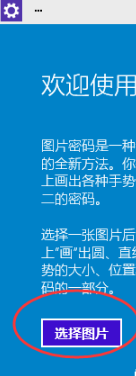
圖6
7、選擇好圖片后,點擊點擊打開,如下圖所示。
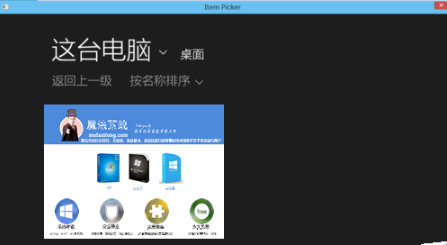
圖7
8、圖片選擇好后,點擊使用這張圖片,然后開始創(chuàng)建圖形密碼。創(chuàng)建圖形密碼一共有三步。可以使用直線,圓圈等來繪制圖形密碼。繪制圖形密碼時要記住每步繪制的內容和大概位置。如下圖所示。

圖8
9、設置圖片圖形密碼完成后,Win10系統提示創(chuàng)建圖片圖形密碼成功,下次登錄時可以使用圖片密碼了,點擊完成退出。如下圖所示。
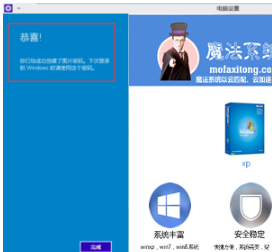
圖9
總結:以上就是全部的“Win10系統怎么設置圖片密碼?設置Win10系統圖片密碼方法”內容。
相關文章:
1. 常用的Windows電腦運行命令2. 電腦systeminfo命令打不開提示systeminfo.exe丟失怎么辦?3. mysql8.0.23 linux(centos7)安裝完整超詳細教程4. sadu.exe是什么進程?sadu.exe進程可以禁止嗎?5. 用戶必備資料 103個Windows XP運行命令6. 如何用注冊表隱藏自定磁盤盤符?7. 老毛桃winpe系統對注冊表信息進行備份的方法8. Win10系統如何徹底關閉teniodl.exe進程?9. win7旗艦版2020最新激活密鑰,讓你系統不再黑屏10. Win10玩不了一夢江湖怎么辦?Win10玩不了一夢江湖的解決方法
排行榜
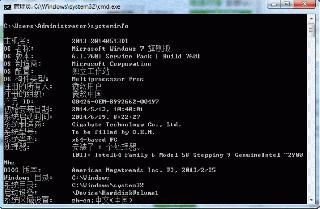
 網公網安備
網公網安備